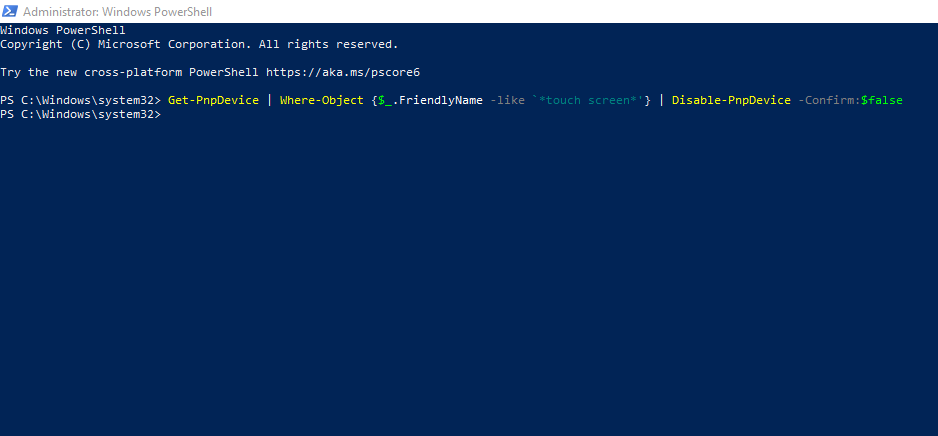Sülearvuti taaskäivitamiseks asetage oma RAM-i mälupulgad korralikult kohale
- Kui vajutate sülearvuti toitenuppu, peaks see käivituma. Kui seda ei juhtu, võib mitu asja valesti olla.
- Mõned põhilised kontrollid võivad probleemi lahendada, näiteks toiteallika ja sülearvuti vahelise kaabliühenduse kontrollimine.
- Kui probleem on aga kaugelearenenud, peate võib-olla tegema kõva lähtestamise.

XINSTALLIMINE Klõpsates ALLALAADIMISE FAILIL
- Laadige alla DriverFix (kinnitatud allalaaditav fail).
- Klõpsake Alusta skannimist et leida kõik probleemsed draiverid.
- Klõpsake Värskenda draivereid uute versioonide hankimiseks ja süsteemi tõrgete vältimiseks.
- DriverFixi on alla laadinud 0 lugejad sel kuul.
Kui teie HP sülearvuti ei lülitu sisse, pole see mitte ainult tüütu, vaid ka märk sellest, et riistvaraga on probleeme. Mõnikord see ei lülitu sisse, kui laadija pole ühendatud.
Mõnel arvutimudelil on spetsiifilised lahendused, kuid siiski on universaalseid lahendusi, mis kehtivad kõigile. Selles artiklis keskendume HP mudelile ja sellele, kuidas sülearvuti sisse lülitada, kui see ei käivitu.
Miks mu sülearvuti ei käivitu pärast toitenupu vajutamist?
Siin on mõned võimalikud põhjused, miks teie HP sülearvuti ei käivitu pärast toitenupu vajutamist.
- Toiteallikas - Kui sinu sülearvuti ei lülitu sisse pärast voolukatkestust sisse lülitatud, võib põhjuseks olla tühi aku, toiteallika või laadija probleem.
- Riistvara rike – Kui kasutate vana sülearvutit, siis on tõenäoline, et see on jõudnud oma eluea lõppu ja see tuleb uuema vastu välja vahetada. Kui aga kasutate suhteliselt uut sülearvutit, võib mõne riistvarakomponendiga midagi viga olla.
- Tarkvaraprobleemid – Kui installite mõned programmid, võivad need põhjustada konflikte teie sülearvutiga, mis on veel üks põhjus, miks teie sülearvuti toitenupp ei pruugi korralikult reageerida.
- Rikutud BIOS - Kui teil on värskendasite oma BIOS-i ja teie arvuti ei lülitu sisse, siis on võimalus, et olete selle rikkunud.
- Viirusnakkus - Üks levinumaid põhjusi, miks sülearvuti algkäivitamine peatub, on viirusrünnak, eriti kui teil seda pole viirusetõrjetarkvara.
- Teie laadija on katki – Kui teie sülearvuti ei lülitu sisse isegi siis, kui see on ühendatud, on tõenäoline, et laadija või selle arvuti ühenduspunktiga on midagi valesti.
- Ülekuumenemine — Vahel, sülearvutid lakkavad ülekuumenemise tõttu korralikult töötamast ja hakkavad ilmnema sellised imelikud sümptomid nagu see, kus need ei alga pärast toitenupu vajutamist.
Mida teha, kui mu HP sülearvuti ei lülitu sisse?
Mõned põhilised kontrollid, mis võivad teid sellest võimsusolukorrast välja aidata, on järgmised:
- Veenduge, et toitekaabel oleks ühendatud korralikult töötavasse pistikupessa.
- Eemaldage kõik välisseadmed, nagu USB-välisseadmed ja välised kõvakettad.
- Kontrollige oma sülearvuti riistvaraosade, näiteks emaplaadi või RAM-i füüsiliste kahjustuste suhtes.
- Kontrollige, kas laadija ja laadimispordi vahel on lahtine ühendus ja kas nendes portides on tolmu, mis võib takistada laadimisprotsessi sujuvat kulgu.
- Veenduge, et taustal ei töötaks ükski tarkvararakendus arvutis.
- Proovi hiljuti installitud tarkvara desinstallimine.
- Lülitage sülearvuti aku välja, kui teil on mõni muu saadaval.
- Proovige oma sülearvutit toita ilma akuta.
- Eemaldage kõik RAM-pulgad nende pesadest ja asetage need tagasi, veendudes, et need on korralikult paigas.
- Kontrolli oma sülearvuti temperatuur.
- Üritama laadige sülearvuti ilma laadijata kui võimalik.
1. Tehke riistvarakomponentide test
- Vajutage viis sekundit toitenuppu.
- Proovige sülearvutit käivitada, vajutades samal ajal nuppu Esc nuppu korduvalt, kuni kuvatakse menüü.
- Vajutage F2 kui kuvatakse UEFI menüü.
- Kliki Süsteemi testidja seejärel klõpsake Ulatuslik test.

- Nüüd oodake tulemusi, et teada saada, kas teie sülearvutiga on midagi valesti.
2. Proovige käivitada turvarežiimi
- Ühendage või sisestage käivitatav draiv (USB-mälupulk või DVD) ja taaskäivitage arvuti turvarežiimis.
- Avage alglaadimismenüü, vajutades nuppu F8 klahvi Taaskäivitamise ajal (see võib olenevalt kaubamärgist erineda).
- Liikuge nooleklahvide abil jaotisesse Boot ja muutke alglaadimisjärjestust, et alustada alglaaditavast draivist.

- Installifaili laadimisprotsess peaks algama.
- Valige oma eelistused ja klõpsake nuppu Edasi nuppu.
- Valige Parandage oma arvuti järgmises dialoogiboksis vasakust alanurgast.

- Avatud Veaotsing ja vali Täpsemad valikud.

- Vali Käivitusseaded ja valige Taaskäivita.

- Kui sülearvuti taaskäivitub, vajutage erinevate turvarežiimi valikute käivitamiseks klahvi F4, F5 või F6.
- Kui/kui süsteem käivitub, saate oma sülearvuti taaskäivitada ja süsteemi tavapärasel viisil käivitada.
- USB otsetee viirus: kuidas seda jäädavalt eemaldada
- Sündmuse ID 5136: kataloogiteenuse objekti muudeti [Paranda]
- Sündmuse ID 7045: süsteemi installiti teenus [Parandus]
- Mis on mbamservice.exe ja kuidas peatada selle suur mälukasutus
3. Tehke kõva lähtestamine
- Alustuseks eemaldage oma HP sülearvutist kõik ühendatud välisseadmed.
- Ühendage aku lahti ja eemaldage laadija.
- Vajutage ja hoidke toitenuppu vähemalt 15–20 sekundit all.
- Vahetage aku välja ja ühendage laadija ilma välisseadmeteta.
- Nüüd vajutage toitenuppu ja hoidke seda uuesti kuni 20 sekundit või kuni see käivitub.
- Kui see lülitub sisse, järgige HP sülearvuti tavapäraseks käivitamiseks ekraanil kuvatavaid juhiseid.
Kui kõik need toimingud on lõpule viidud ja teie HP sülearvuti ikka ei lülitu sisse, võib kindlalt öelda, et halvim on juhtunud. Teie sülearvuti võib olla surnud. See võib olla jäänud teile teadmatuks, kuid kui teil on vaja a taskukohane sülearvuti, meil on kiiduväärt nimekiri, mille hulgast saate valida.
Kuid enne, kui loobute oma vanast sülearvutist või ei saa aru, kuidas seda ise parandada, peaksite selle professionaali juurde viima.
Lisaks algkäivitusprobleemidele võite kokku puutuda ka HP must ekraan, kuid me oleme juba oma üksikasjalikus artiklis vastanud, kuidas sellest lahti saada.
Täiendavate mõtete ja soovituste saamiseks jätke meile allpool kommentaar.
Kas teil on endiselt probleeme? Parandage need selle tööriistaga:
SPONSEERITUD
Mõned draiveriga seotud probleemid saab spetsiaalse tööriista abil kiiremini lahendada. Kui teil on draiveritega endiselt probleeme, laadige lihtsalt alla DriverFix ja käivitage see mõne klõpsuga. Pärast seda laske sellel võimust võtta ja parandage kõik oma vead kiiresti!
![HP Envy x360 heleduse reguleerimine [Mõned lihtsad sammud]](/f/8904e76cbd2cd19047482f63a08dc8da.jpg?width=300&height=460)